「インストールガイド」を編集中
提供: baserCMS公式ガイド
警告: ログインしていません。
編集すると、IPアドレスがこのページの編集履歴に記録されます。この編集を取り消せます。
下記の差分を確認して、本当に取り消していいか検証してください。よろしければ変更を保存して取り消しを完了してください。
| 最新版 | 編集中の文章 | ||
| 行1: | 行1: | ||
| − | + | baserCMSのインストールは簡単です。このページでは事前準備とインストール完了までの流れについて説明しています。 | |
| − | + | == インストールの種類 == | |
| + | baserCMSをインストールには、[http://basercms.net baserCMS公式サイト]からファイルをダウンロードしてインストールする方法と、レンタルサーバー会社が用意している「[[簡単インストール]]」を利用する方法があります([[簡単インストール#簡単インストールが利用できるレンタルサーバー|利用可能サーバーの一覧]])。簡単インストールの具体的な手順は、レンタルサーバー会社によって異なります。各社のホームページが用意しているマニュアルを参照してください。 | ||
| − | + | ||
| − | + | ||
| − | + | == 動作環境 == | |
| + | 以下の情報は''2013年5月10日現在''のものです。最新の動作環境は公式サイトの[http://basercms.net/about/system システム要件]をご覧ください。 | ||
| + | {| class="wikitable" width="100%" | ||
| + | ! サーバーOS | ||
| + | |Linux glibc 2.1 以降 Or FreeBSD 5.4以降 Or Windows 2000以降 | ||
| + | |- | ||
| + | ! Webサーバー | ||
| + | | Apache | ||
| + | |- | ||
| + | ! PHPバージョン | ||
| + | | PHP5.2.17以降を推奨<ref>ただし、公式以外のプラグインが動くかどうかはプラグイン毎に異なります。特に新しいバージョンのPHPが入っている場合、そのバージョンでの動作確認がされていない事があります。</ref> | ||
| + | |- | ||
| + | ! データベース | ||
| + | | MySQL4.1以降 Or PostgreSQL8.2(8.3以降推奨)以降 Or 不要<ref>データベースにはCSVまたはSQLiteを選択することも出来ます。その場合、MySQLやPostgreSQLは不要です</ref>。 | ||
| + | |} | ||
| + | なお、有名なレンタルサーバーであれば、上記の条件をほぼ満たしています。公式サイトに[http://basercms.net/hosting/index 動作確認済みレンタルサーバー]がありますので、そちらを確認しても良いでしょう。ただし、サーバーによっては追加設定が必要な場合があります。<ref>詳細は「[[レンタルサーバー毎の設定]]」をご覧ください。</ref> | ||
| − | + | ||
| − | + | ||
| − | + | ||
| − | + | ||
== baserCMSのダウンロード == | == baserCMSのダウンロード == | ||
| − | + | baserCMSのダウンロードは公式サイトまたはgitHubから行うことが出来ます。通常は公式サイトよりダウンロードします。 | |
| − | + | *[http://basercms.net baserCMS公式サイト] -上部メニュー「ダウンロード」「コアダウンロード」よりダウンロード出来ます。 | |
| − | *[ | + | *[https://github.com/basercms/basercms gitHub] -gitHub baserCMSのリポジトリ |
| − | *[https://github.com/basercms/basercms gitHub | + | |
== サーバーへのアップロード == | == サーバーへのアップロード == | ||
| + | FTP等を使って、インストールしたいフォルダに以下のフォルダとファイルをアップロードします。 | ||
| + | *appフォルダとそれに含まれるファイル全て | ||
| + | *baserフォルダとそれに含まれるファイル全て | ||
| + | *cakeフォルダとそれに含まれるファイル全て | ||
| + | *.htaccess | ||
| + | *index.php | ||
| − | + | ||
| − | + | ||
| − | + | ||
== インストールの開始 == | == インストールの開始 == | ||
| + | インストールを始める前に「[[レンタルサーバー毎の設定]]」をご覧ください。ご利用のレンタルサーバーで設定すべき項目があれば、インストール前に設定しておくことをおすすめします。 | ||
| − | + | === 基本的な手順 === | |
| − | + | インストールの基本的な手順は公式サイトの「[http://basercms.net/manuals/2/introductions/4.html baserCMSのインストール]」を参照して下さい。 | |
| − | + | ||
| − | + | ||
| − | + | ||
| − | + | ||
| − | + | ||
| − | + | ||
| − | + | ||
| − | + | ||
| − | + | ||
| − | + | ||
| − | + | ||
| − | + | ||
| − | + | ||
| − | + | ||
| − | + | ||
| − | + | ||
| − | + | ||
| − | + | ||
| − | + | ||
| − | + | ||
| − | + | ||
| − | + | ||
| − | + | ||
| − | + | ||
| − | + | ||
| − | + | ||
| − | + | ||
| − | + | ||
| − | + | ||
| − | + | ||
| − | + | ||
| − | + | ||
| − | + | ||
| − | + | ||
| − | + | ||
| − | + | ||
| − | + | ||
| − | + | ||
| − | + | ||
| − | + | ||
| − | + | ||
| − | + | ||
| − | + | ||
| − | + | ||
| − | + | ||
| − | + | ||
| − | + | ||
| − | + | ||
| − | + | ||
| − | + | ||
| − | + | ||
| − | + | ||
| − | + | ||
| − | + | ||
| − | + | ||
| − | + | ||
| − | + | === トラブルシューティング === | |
| + | インストール時によくあるトラブルをまとめています。 | ||
| − | + | ==== エラーメッセージが出る ==== | |
| + | インストールを開始しようとしたら、以下の様なエラーメッセージが複数出て、先へ進まない事があります。 | ||
| − | + | <pre> | |
| − | + | Deprecated: Assigning the return value of new by reference is deprecated in ****\basercms\cake\libs\*****.php on line *** | |
| + | </pre> | ||
| − | + | PHPのバージョンによる現象ですが、以下のファイルの中にある『=&』を『=』に書き換えることで、対応できる場合があります。 | |
| + | * /cake/lib/configre.php | ||
| + | * /cake/libs/inflector.php | ||
| + | なお、この処理を行った後、表示が崩れたままになる場合があります。エラーが出た当時のCSSをブラウザがキャッシュしているのが原因です。ブラウザキャッシュの削除を行なって、正常なCSSを読み込んで下さい。 | ||
| + | |||
| + | ==== 再インストール ==== | ||
| + | 公式サイト「[http://basercms.net/manuals/1/introductions/7.html インストール失敗時の対処]」を参照してください。 | ||
| − | + | ||
| − | + | == バージョンアップ == | |
| + | baserCMSの新バージョンがリリースされる度に、必要作業が[http://basercms.net/ 公式サイト]でアナウンスされます。その手順に従えば、基本的に誰でもバージョンアップ作業をすることが可能です。ただし、[http://b-comi.com/service/b_sup#BsupVer 有償でのサービス]もあり、複数バージョンをまたいだアップデートや、自身での作業に自信がない場合に利用できます。 | ||
| − | + | ||
| − | + | == 脚注 == | |
| + | <references/> | ||
| − | + | ||
| − | + | ||
| − | + | == 外部参考リンク == | |
| − | + | *[http://naka7772.blog.fc2.com/blog-entry-219.html 初心者がWEB開発に挑戦] -baserCMSインストール時の表示崩れ対策 | |
| − | [ | + | *[http://d.hatena.ne.jp/masyura7001/20111224/1324690732 へたれWEB制作者のめもちょう] -basercmsをWinXPのローカル環境にインストールする(Win7でも可能) |
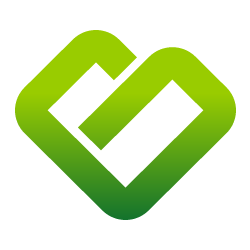 baserCMS公式ガイド
baserCMS公式ガイド